Με τις Κοινότητες στο Teams, μπορείτε να δημιουργήσετε ένα μέρος για να συνεργαστείτε, να κάνετε κοινή χρήση και να συνεργαστείτε με άλλους. Θα έχετε έναν ασφαλή χώρο για να προγραμματίζετε δραστηριότητες, συσκέψεις και να διαχειρίζεστε την κοινότητά σας.
Για συγκεκριμένα έργα ή εργασίες, μπορείτε να δημιουργήσετε ένα κανάλι. Τα κανάλια είναι το σημείο όπου τα μέλη μπορούν να οργανώσουν συζητήσεις με βάση θέματα ή ενδιαφέροντα. Μπορείτε να χρησιμοποιήσετε κανάλια για να διευκολύνετε τα μέλη της κοινότητας στην εύρεση ενημερώσεων και πληροφοριών. Για παράδειγμα, δημιουργήστε ένα κανάλι ανακοίνωσης για να δημοσιεύσετε ενημερώσεις, αλλαγές ή άλλες σημαντικές πληροφορίες για τα μέλη της κοινότητάς σας.
Σημείωση: Οι κοινότητες στο Teams δεν είναι προσβάσιμες από ανήλικους, συμπεριλαμβανομένης της δημιουργίας και της συμμετοχής σε κοινότητες. Ωστόσο, υπάρχουν πολλές άλλες ελκυστικές δυνατότητες για χρήση και συμμετοχή στο Microsoft Teams (δωρεάν).
Όταν δημιουργείτε μια κοινότητα, μπορείτε να επιλέξετε να προσθέσετε ένα κανάλι ή να επιστρέψετε αργότερα για να το προσθέσετε. Η δημιουργία ή η προσθήκη καναλιού θα σας βοηθήσει να κάνετε πιο εύκολο το σχεδιασμό και την οργάνωση των έργων σας.
Δημιουργία κοινότητας
Υπάρχουν διάφοροι τρόποι για να δημιουργήσετε μια κοινότητα. Μπορείτε να ξεκινήσετε μια δική σας κοινότητα χωρίς να χρησιμοποιήσετε πρότυπο ή μπορείτε να χρησιμοποιήσετε ένα πρότυπο όπως αθλητισμός, εθελοντισμός, παιχνίδια και πολλά άλλα.
-
Πατήστε την Κεντρική καρτέλα στην εφαρμογή Teams.
-
Πατήστε Δημιουργία νέας κοινότητας στην επάνω γωνία.
-
Πατήστε Δημιουργία από την αρχή ή Δημιουργία της δικής μου.
-
Πατήστε για να επιλέξετε ένα emoji ή μια εικόνα για την κοινότητά σας.
-
Πατήστε Ονομάστε την κοινότητά σας για να προσθέσετε ένα όνομα κοινότητας, το οποίο απαιτείται για τη δημιουργία της κοινότητάς σας.
-
Αν θέλετε, πατήστε Περιγραφή για να προσθέσετε μία και πατήστε Οδηγίες για να την ενημερώσετε για την κοινότητά σας.
-
Πατήστε Δημιουργία για να ολοκληρώσετε τη δημιουργία της κοινότητάς σας.
Αφού δημιουργήσετε μια κοινότητα, είστε ο κάτοχος. Μπορείτε να αναζητήσετε άτομα για να προσκαλέσετε ή να μοιραστείτε μια σύνδεση ή έναν κωδικό QR, ώστε να μπορούν να συμμετάσχουν στην κοινότητά σας.
Τα πρότυπα χρησιμοποιούν ένα προκαθορισμένο όνομα και μια εικόνα για να σας βοηθήσουν να ξεκινήσετε γρήγορα την κοινότητά σας. Για παράδειγμα, μπορείτε να δημιουργήσετε μια κοινότητα "Γειτονιά" ή "Παιχνίδια" για να την μοιραστείτε με άλλους.
-
Πατήστε την καρτέλα Κοινότητες στην εφαρμογή Teams.
-
Πατήστε Δημιουργία νέας κοινότητας

-
Πατήστε το πρότυπο που θέλετε να χρησιμοποιήσετε, για παράδειγμα , Άθλημα ή Εθελοντισμός.
-
Πατήστε το όνομα της υπάρχουσας κοινότητας για να το προσαρμόσετε, αν θέλετε.
-
Για να προσαρμόσετε την κοινότητά σας, μπορείτε να αλλάξετε την εικόνα της κοινότητας, την Περιγραφή και τις Οδηγίες.
-
Πατήστε Δημιουργίαγια να ολοκληρώσετε τη δημιουργία της κοινότητάς σας.
Αφού δημιουργήσετε μια κοινότητα, είστε ο κάτοχος. Μπορείτε να αναζητήσετε άτομα για να προσθέσετε, να μοιραστείτε μια σύνδεση πρόσκλησης ή να εμφανίσετε έναν κωδικό QR σε άλλους χρήστες, ώστε να μπορούν να συμμετάσχουν στην κοινότητά σας.
Δημιουργία ή προσθήκη καναλιού
Για να δημιουργήσετε ένα κανάλι σε μια κοινότητα, πρέπει να είστε κάτοχος. Μπορείτε να δημιουργήσετε ένα κανάλι από την αρχή ή να χρησιμοποιήσετε πρότυπο. Εάν έχετε ήδη ένα κανάλι στην κοινότητά σας, μπορείτε να προσθέσετε έως και πέντε κανάλια για να διατηρήσετε την κοινότητά σας οργανωμένη.
-
Πατήστε την Κεντρική καρτέλα στην εφαρμογή Teams.
-
Βρείτε την κοινότητα στην οποία θέλετε να δημιουργήσετε ένα κανάλι.
-
Πατήστε Προσθήκη καναλιού

-
Πατήστε Προσθήκη καναλιού

-
Δώστε ένα όνομα στο κανάλι σας στο πεδίο Όνομα καναλιού .
-
Πατήστε τον επιλογέα emoji για να προσθέσετε μια αντίδραση ή ένα emoji στον τίτλο σας.
-
Πληκτρολογήστε το όνομα του καναλιού σας στο πεδίο Όνομα καναλιού .
-
-
Πατήστε το σημάδι ελέγχου

-
Πατήστε την Κεντρική καρτέλα στην εφαρμογή Teams.
-
Βρείτε την κοινότητα στην οποία θέλετε να προσθέσετε ένα κανάλι.
-
Πατήστε Προσθήκη καναλιού κάτω από το όνομα της κοινότητας.
-
Θα δείτε τα προτεινόμενα κανάλια. Εάν θέλετε να επεξεργαστείτε οποιοδήποτε από τα κανάλια πριν από τη ρύθμιση, πατήστε τις τρεις τελείες στη δεξιά πλευρά του ονόματος καναλιού. Στη συνέχεια, πατήστε Επεξεργασία καναλιού για να αλλάξετε το όνομα του emoji ή του καναλιού. Πατήστε το σημάδι ελέγχου για να υποβάλετε τις αλλαγές.
Σημείωση: Θα δείτε δύο πρότυπα καναλιών. Εάν δεν θέλετε να χρησιμοποιήσετε και τα δύο πρότυπα, πατήστε τις τρεις τελείες στη δεξιά πλευρά του ονόματος καναλιού. Στη συνέχεια, πατήστε Κατάργηση καναλιού για να διαγράψετε το κανάλι.
-
Πατήστε Τέλος στο επάνω μέρος της οθόνηςσας για να δημιουργήσετε ένα κανάλι για την κοινότητά σας.
Για να ενημερώσετε και να διαχειριστείτε τις ρυθμίσεις σε ένα κανάλι που διαθέτετε, ανατρέξτε στο θέμα Ενημέρωση ρυθμίσεων κοινότητας στο Microsoft Teams (δωρεάν).
Μπορείτε να προσθέσετε έως πέντε κανάλια στην κοινότητά σας. Δείτε πώς:
-
Πατήστε την Κεντρική καρτέλα στην εφαρμογή Teams και επιλέξτε Κοινότητα.
-
Βρείτε την κοινότητα στην οποία θέλετε να δημιουργήσετε ένα κανάλι.
-
Κάτω από το όνομα της κοινότητας, μεταβείτε στο τελευταίο κανάλι της λίστας και επιλέξτε Προσθήκη καναλιού

-
Δώστε ένα όνομα στο κανάλι σας στο πεδίο Όνομα καναλιού .
-
Πατήστε ένα emoji ή μια αντίδραση για να προσθέσετε στον τίτλο σας.
-
Πληκτρολογήστε το όνομα του καναλιού σας στο πεδίο Όνομα καναλιού .
-
-
Πατήστε το σημάδι ελέγχου ή Τέλος για να δημιουργήσετε το κανάλι για την κοινότητά σας. Για έξοδο χωρίς να κάνετε αλλαγές, επιλέξτε Άκυρο.
Όταν δημιουργείτε μια κοινότητα, μπορείτε να επιλέξετε να προσθέσετε ένα κανάλι ή να επιστρέψετε αργότερα για να το προσθέσετε. Η δημιουργία ή η προσθήκη καναλιού θα σας βοηθήσει να κάνετε πιο εύκολο το σχεδιασμό και την οργάνωση των έργων σας.
Σημείωση: Ορισμένες επιλογές κοινότητας ενδέχεται να μην είναι διαθέσιμες σε Windows 10, Mac και Web. Μπορείτε να βρείτε αυτές τις δυνατότητες κοινότητας στο Microsoft Teams (δωρεάν) σε κινητές συσκευές. Λήψη της εφαρμογής Teams για κινητές συσκευές.
Δημιουργία κοινότητας
Υπάρχουν διάφοροι τρόποι για να δημιουργήσετε μια κοινότητα. Μπορείτε να ξεκινήσετε μια δική σας κοινότητα χωρίς να χρησιμοποιήσετε πρότυπο ή μπορείτε να χρησιμοποιήσετε ένα πρότυπο όπως αθλητισμό, εθελοντισμό, παιχνίδι και πολλά άλλα
-
Στο Teams, επιλέξτε Κοινότητα από τη γραμμή εφαρμογής στην αριστερή πλευρά της οθόνης.
-
Επιλέξτε Δημιουργία κοινότητας στο πλαίσιο Κοινότητες .
-
Δημιουργήστε μια κοινότητα με ή χωρίς πρότυπο.
-
Δημιουργία κοινότητας χωρίς πρότυπο: Επιλέξτε Δημιουργία της δικής μου για να ρυθμίσετε μια κοινότητα χωρίς τη χρήση προτύπου.
-
Χρήση προτύπου: Μεταβείτε στην Έναρξη με πρότυπο και, στη συνέχεια, επιλέξτε ένα πρότυπο. Για να δείτε περισσότερα θέματα προτύπων, χρησιμοποιήστε τη γραμμή κύλισης στη δεξιά πλευρά του παραθύρου Δημιουργία κοινότητας και μετακινηθείτε μέσα στις επιλογές προτύπων.
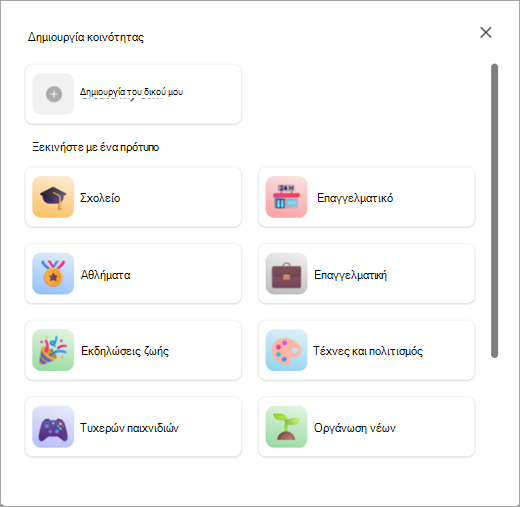
-
-
Προσαρμόστε την κοινότητά σας.
-
Δώστε ένα όνομα στην κοινότητά σας: Επιλέξτε Ονομάστε την κοινότητά σας για να προσθέσετε ένα όνομα κοινότητας, το οποίο είναι απαραίτητο για τη δημιουργία της κοινότητάς σας.
-
Επεξεργαστείτε την εικόνα της κοινότητάς σας: Μεταβείτε στην εικόνα δίπλα στην επιλογή Ονομάστε την κοινότητά σας και αποστείλετε μια εικόνα για την κοινότητά σας.
-
Εισαγάγετε πληροφορίες σχετικά με την κοινότητά σας: Προσθέστε λεπτομέρειες σχετικά με την κοινότητα στην Περιγραφή. Μπορείτε επίσης να ενημερώσετε τις οδηγίες κοινότητας , επιλέγοντας το κουμπί μολυβιού .
-
-
Επιλέξτε Δημιουργία για να ολοκληρώσετε τη δημιουργία της κοινότητάς σας.
Αφού δημιουργήσετε μια κοινότητα, είστε ο κάτοχος. Μπορείτε να αναζητήσετε άτομα για να προσκαλέσετε ή να μοιραστείτε μια σύνδεση, ώστε να μπορούν να συμμετάσχουν στην κοινότητά σας.
Δημιουργία ή προσθήκη καναλιού
Για να δημιουργήσετε κανάλια σε μια κοινότητα, πρέπει να είστε κάτοχος. Εάν έχετε ήδη ένα κανάλι στην κοινότητά σας, μπορείτε να προσθέσετε έως και πέντε κανάλια για να διατηρήσετε την κοινότητά σας οργανωμένη.
-
Στο Teams, επιλέξτε Κοινότητα από τη γραμμή εφαρμογής στην αριστερή πλευρά της οθόνης.
-
Επιλέξτε την κοινότητα στην οποία θέλετε να δημιουργήσετε ένα κανάλι.
-
Επιλέξτε Προσθήκη καναλιού

-
Δώστε ένα όνομα στο κανάλι σας στο πεδίο Όνομα καναλιού .
-
Χρησιμοποιήστε το αναπτυσσόμενο μενού για να προσθέσετε ένα emoji ή μια αντίδραση στον τίτλο σας.
-
Πληκτρολογήστε το όνομα του καναλιού σας στο πεδίο Όνομα καναλιού .
-
-
Επιλέξτε Προσθήκη για να δημιουργήσετε το κανάλι για την κοινότητά σας ή επιλέξτε Άκυρο για έξοδο χωρίς να υποβάλετε αλλαγές.
Μπορείτε να προσθέσετε έως πέντε κανάλια στην κοινότητά σας. Δείτε πώς:
-
Στο Teams, επιλέξτε Κοινότητα από τη γραμμή εφαρμογής στην αριστερή πλευρά της οθόνης.
-
Επιλέξτε την κοινότητα στην οποία θέλετε να δημιουργήσετε ένα κανάλι.
-
Κάτω από το όνομα της κοινότητας, μεταβείτε στο τελευταίο κανάλι της λίστας και επιλέξτε Προσθήκη καναλιού

-
Δώστε ένα όνομα στο κανάλι σας στο πεδίο Όνομα καναλιού .
-
Χρησιμοποιήστε το αναπτυσσόμενο μενού για να προσθέσετε ένα emoji ή μια αντίδραση στον τίτλο σας.
-
Πληκτρολογήστε το όνομα του καναλιού σας στο πεδίο Όνομα καναλιού .
-
-
Επιλέξτε Προσθήκη για να δημιουργήσετε το κανάλι για την κοινότητά σας ή επιλέξτε Άκυρο για έξοδο χωρίς να υποβάλετε αλλαγές.
Σχετικά θέματα
Δημιουργία bot κοινότητας στο Microsoft Teams (δωρεάν)
Πρόσκληση και διαχείριση μελών της κοινότητας στο Microsoft Teams (δωρεάν)
Ενημέρωση ρυθμίσεων κοινότητας στο Microsoft Teams (δωρεάν)
Επικοινωνήστε μαζί μας
Για περισσότερη βοήθεια, επικοινωνήστε με την υποστήριξη ή κάντε μια ερώτηση στην Κοινότητα της Microsoft Teams.










